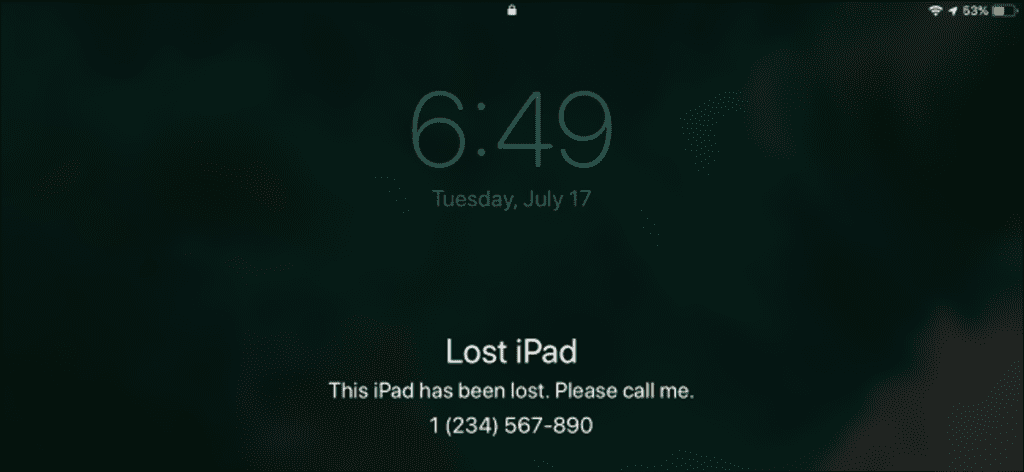Si alguna vez pierde su iPhone, iPad, Mac o Apple Watch, debe ponerlo en «Modo Perdido». El modo perdido bloquea su dispositivo para proteger su información personal, rastrea su ubicación y coloca un mensaje personalizable en su pantalla de bloqueo.
¿Cuándo debería usar el Modo Perdido?
Las herramientas Find My iPhone y Find My Mac de Apple te permiten rastrear y borrar tus dispositivos de forma remota. Incluso puede reproducir un sonido en él, lo que ayudará si deja caer su teléfono en los cojines del sofá de su casa, por ejemplo.
Find My iPhone te permite borrar tus dispositivos de forma remota, pero no podrás rastrearlos después. El Modo Perdido está diseñado cuando ha perdido su dispositivo, pero aún no ha renunciado a encontrarlo. En el modo perdido, el dispositivo está bloqueado y las personas no podrán acceder a ninguna información personal. Cualquiera que lo encuentre verá un mensaje en la pantalla informándole que el dispositivo está perdido y que necesita contactarse con usted. Y, mientras está en modo perdido, puede seguir rastreando su ubicación.
Para iPhones y iPads, la batería durará incluso un poco más, lo que le dará un tiempo precioso para encontrar su dispositivo antes de que se agote.
Los iPhone y iPad tienen almacenamiento encriptado, e incluso Apple Macs ahora habilitan el encriptado FileVault de forma predeterminada. Esto significa que un ladrón no debería poder acceder a sus datos sin su contraseña o contraseña. Sin embargo, el modo perdido evita que el ladrón use el dispositivo y vea datos personales que normalmente serían visibles, como notificaciones en la pantalla de bloqueo.
¿Para qué sirve el modo perdido?
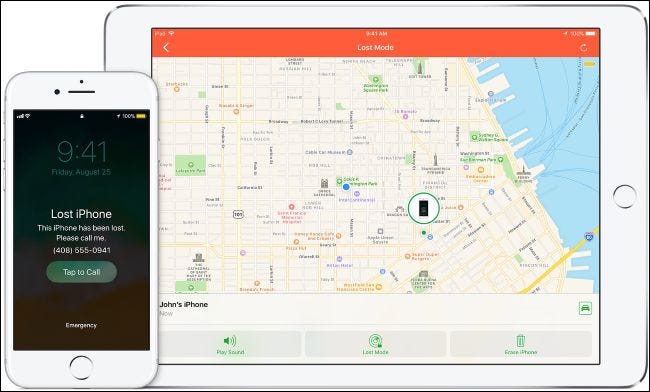
Esto es lo que sucede en modo perdido. En primer lugar, si su iPhone o iPad tiene un código de acceso o un código PIN, ese código de acceso será necesario para desbloquearlo. Touch ID y Face ID no funcionarán. Si no ha configurado un código de acceso, se le pedirá que configure uno inmediatamente. Si pones una Mac en Modo Perdido, se te pedirá que crees un código de acceso de cuatro a seis dígitos. Este es un código especial requerido para desbloquear su Mac y separado de su contraseña de Mac. Quien posea el dispositivo necesitará su contraseña para desbloquearlo y usarlo. El ladrón no puede quedarse sentado adivinando los códigos de acceso una y otra vez, ya que hay un tiempo de espera cada vez más largo que los ralentizará cuando ingresen códigos de acceso incorrectos.
También se le pedirá que ingrese un mensaje personalizado y un número de teléfono donde se le pueda localizar. Esto se muestra en la pantalla de bloqueo del dispositivo, por lo que cualquiera que lo encuentre sabrá exactamente quién es el propietario del dispositivo y cómo devolverlo. Si una persona decente posee (o encuentra) su dispositivo, puede usar esa información para devolvérselo.
En el modo perdido, no se reproducirá ningún sonido de alerta y no aparecerá ninguna notificación en la pantalla de bloqueo. Tampoco sonará ninguna alarma. Esto evita que cualquier persona que posea su dispositivo vea datos privados en notificaciones que normalmente aparecerían en su pantalla de bloqueo. Sin embargo, tanto las llamadas telefónicas entrantes como FaceTime seguirán estando disponibles, por lo que siempre puede intentar llamar a su propio teléfono para encontrarlo o ponerse en contacto con la persona que lo tiene.
El modo perdido también te ayuda a rastrear tu dispositivo. Incluso si los servicios de ubicación están desactivados, poner un dispositivo en modo perdido activa inmediatamente los servicios de ubicación para que pueda rastrear la ubicación del dispositivo.
Para iPhones y iPads, el Modo Perdido también pone automáticamente el dispositivo en modo de bajo consumo. Esto debería aumentar la duración de la batería de su teléfono o tableta, dándole más tiempo para rastrearlo de forma remota antes de que se agote.
Apple Pay también está deshabilitado en modo perdido. Todas las tarjetas vinculadas al dispositivo ya no pueden ser utilizadas por este dispositivo y no se pueden utilizar para pagos, incluso si el dispositivo está fuera de línea. Cuando recupere su iPhone o iPad, puede desbloquearlo con su contraseña e iniciar sesión en iCloud para volver a habilitar Apple Pay.
¿Qué pasa si el dispositivo está desconectado?
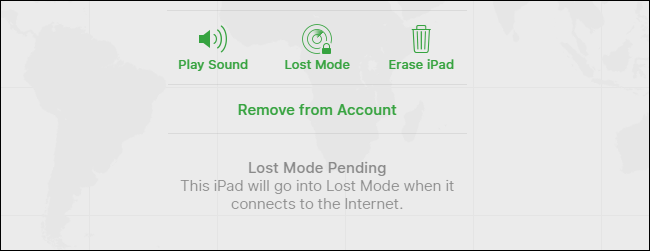
Si su iPhone o iPad está desconectado cuando activa el Modo Perdido, o no tiene datos móviles o conexión Wi-Fi, o tal vez se está quedando sin batería, el Modo Perdido se activará. Cuando esté en línea y se conecte a datos móviles o Wi-Fi.
El modo perdido de Apple y las funciones de seguimiento de dispositivos funcionan mucho mejor en iPhones y iPads con conexiones de datos móviles. Por lo general, siempre están en línea, lo que los hace más fáciles de encontrar. Encontrar una Mac es mucho más difícil; de hecho, después de activar el Modo Perdido, no podrá encontrar su Mac perdida a menos que esté encendida (sin dormir) y dentro del alcance de una red Wi-Fi. Que ya haya iniciado sesión para. Para.
En un Apple Watch, las funciones de seguimiento disponibles dependen de su conectividad. Si tiene un reloj con GPS + Cellular, puede rastrearlo usando datos móviles o una conexión Wi-Fi confiable. La mayoría de los relojes Apple no tienen conectividad de datos móviles, por lo que solo puede rastrear su ubicación cuando están dentro del alcance de una red Wi-Fi confiable. Los relojes Apple de primera generación ni siquiera tienen hardware GPS, por lo que solo puede rastrearlos si están cerca de un teléfono emparejado.
El modo perdido hace que el dispositivo sea inútil
En el modo perdido, su dispositivo se vuelve inútil para un ladrón. Esta es la idea. Los iPhone y los iPads también tienen una función llamada «Bloqueo de activación», que evitará que un ladrón borre su dispositivo e inicie sesión con su cuenta. El bloqueo de activación solo se desactiva si borra un dispositivo y luego lo elimina de su cuenta de iCloud en Buscar mi iPhone. Hasta que no lo elimine de su cuenta, el ladrón no podrá usarlo. El bloqueo de activación está vinculado al número de serie del dispositivo.
Cuando pones una Mac en modo perdido y habilitas un PIN, ese PIN funciona como una contraseña de firmware EFI: es un código de bajo nivel requerido para iniciar la Mac. El ladrón no puede simplemente borrar la Mac y empezar de nuevo, o incluso arrancar otros sistemas operativos como Windows y Linux.
No conocemos ningún truco para omitir el bloqueo de activación o las contraseñas de firmware EFI. Todo lo que el ladrón puede hacer es llevar el dispositivo a la Apple Store y hacer que Apple lo repare, y los representantes de Apple no desbloquearán un dispositivo robado si el ladrón no puede demostrar que es el propietario, así que esto no sucede.
Estas características están diseñadas para hacer que los dispositivos robados sean mucho menos valiosos, reduciendo el incentivo para robarlos en primer lugar.
Cómo asegurarse de que puede activar el modo perdido
El Modo Perdido solo se puede activar si activó Buscar mi iPhone o Buscar mi Mac en su dispositivo antes de perderlo. Probablemente lo hizo, porque Apple le pide que lo haga cuando configura iCloud.
En un iPhone o iPad, vaya a Configuración> Su nombre> iCloud> Buscar mi iPhone (o Buscar mi iPad). Asegúrese de que la opción «Buscar mi iPhone» (o Buscar mi iPad) esté habilitada aquí.
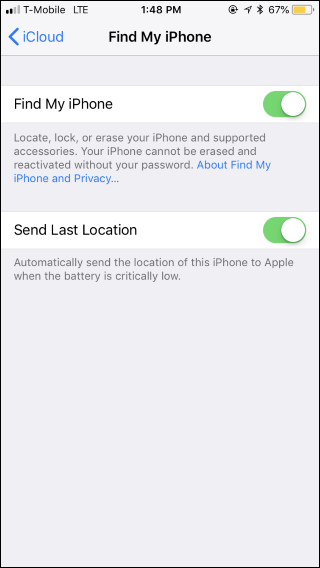
En una Mac, vaya al menú Apple> Preferencias del sistema> iCloud. Asegúrese de que la opción «Buscar mi Mac» esté habilitada aquí.
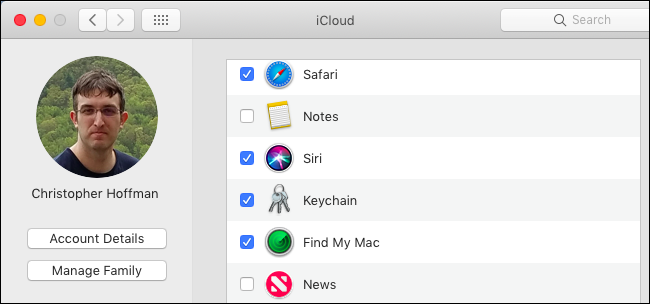
Cómo activar el modo perdido
Para poner su dispositivo en modo perdido, diríjase al Encuentra la página de mi iPhone en iCloud.com o iniciar el Encuentra mi aplicación para iPhone en un iPhone o iPad. A pesar de su nombre, estas herramientas también se pueden utilizar para encontrar una Mac o un Apple Watch perdidos. Incluso puede usarlos para ayudar a encontrar sus AirPods perdidos.
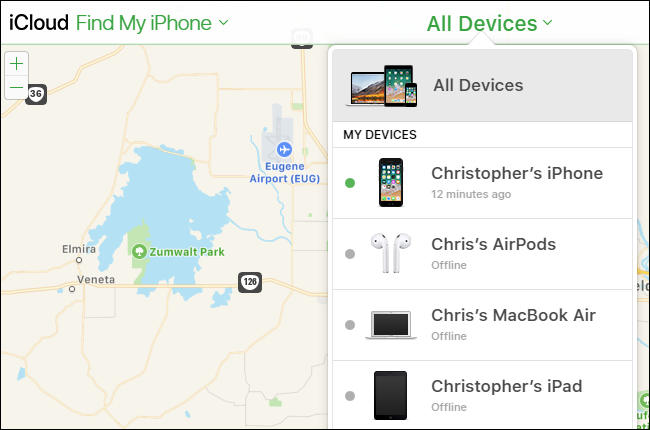
En el sitio web o en la aplicación, localice el dispositivo perdido y selecciónelo. Haga clic en el botón «Modo perdido» para poner el dispositivo seleccionado en modo perdido.
Si el dispositivo está actualmente fuera de línea, puede marcar «Notificarme cuando lo encuentre» y recibirá un correo electrónico cuando vuelva a estar en línea y Apple encuentre su ubicación. Si su dispositivo ha sido configurado para enviar su última ubicación conocida, verá su última ubicación conocida aquí, incluso si se ha quedado sin batería.
Si ha configurado Apple Family Sharing, verá los dispositivos de los miembros de su familia junto a sus propios dispositivos, pero no podrá ponerlos en modo perdido a menos que pueda proporcionar la contraseña de la cuenta de iCloud de ese miembro de la familia .
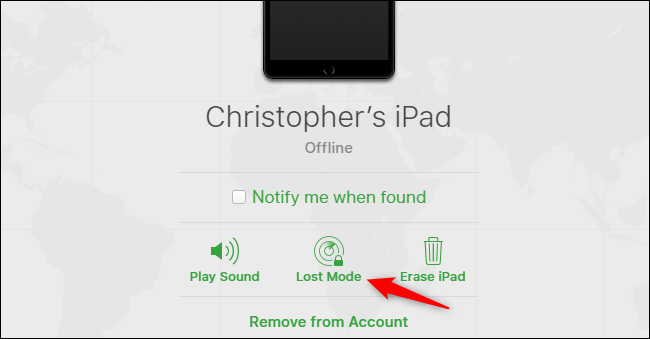
Se le pedirá que ingrese un mensaje, proporcione un número de teléfono y establezca una contraseña.
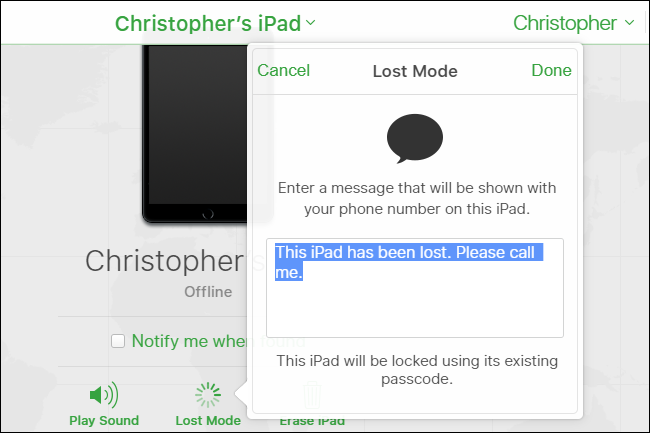
Eso es todo, el dispositivo ahora está en modo perdido o se colocará en modo perdido la próxima vez que se conecte. También puede usar el sitio web o la aplicación Find My iPhone para rastrear de forma remota su ubicación.

Para sacar el dispositivo del modo perdido después de encontrarlo, simplemente ingrese la contraseña en el dispositivo.
También puede despertarlo del Modo Perdido desde la aplicación Find My iPhone o la interfaz Find My iPhone en el sitio web de iCloud. Simplemente seleccione el dispositivo y luego haga clic en el botón «Detener modo perdido». También puede cambiar el número de teléfono del mensaje que se muestra en la pantalla de bloqueo desde aquí.
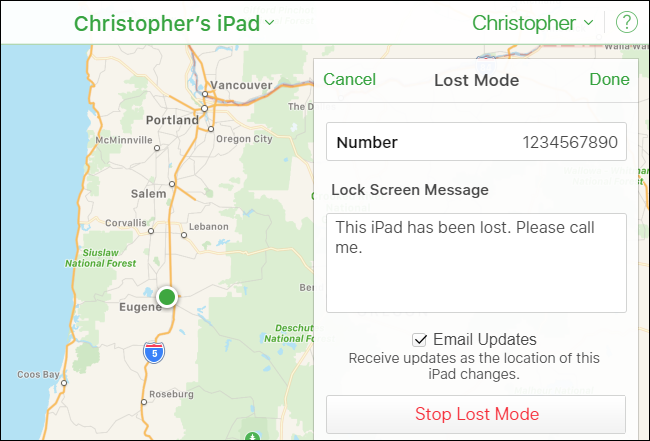
Al igual que con cualquier servicio en línea, existe el riesgo de que surjan problemas si un atacante obtiene acceso a su cuenta. Ha habido casos en los que los delincuentes han obtenido acceso a la cuenta de iCloud de una persona y han utilizado la herramienta Buscar mi iPhone para restablecer el iPhone o Mac de esa persona, solo para jugar con ellos. Le recomendamos que utilice una contraseña segura para iCloud y habilite la autenticación de dos factores para proteger su cuenta, como debería hacerlo para todas sus cuentas importantes.
Fuente de imagen: Manzana